Cách sử dụng hàm IFS trong Excel
Trong bài viết này, chúng ta sẽ tìm hiểu về cách sử dụng hàm IFS trong excel 2019. Hàm này không hoạt động trong Excel 2016 và các phiên bản thấp hơn.
Hàm IFS là một hàm chạy trên logic_test giống như hàm IF.
Nó chạy nhiều logic_test trong một công thức giống hệt như IF lồng nhau. Nó dễ hiểu hơn.
Cú pháp:
=IFS (test1, value1, [test2, value2], ...)
Hãy hiểu chức năng này bằng cách sử dụng nó một ví dụ.
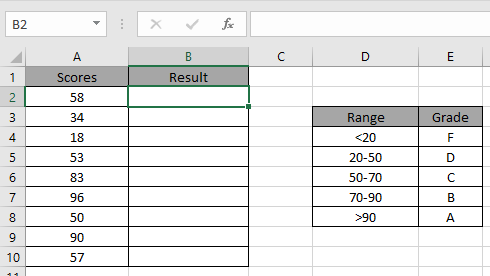
Chúng ta cần tìm Lớp cho các Điểm tương ứng.
Sử dụng công thức
=IFS(A2<20,”F”, A2<50,”D”, A2<70,”C”, A2<90,”B”, A2>90,”A”)
A2 “F”: trả về F nếu test1 thỏa mãn.
A2 “D”: trả về D nếu test2 thỏa mãn.
A2 ”B”: trả về B nếu test3 thỏa mãn.
A2> 90: test4 “A”: trả về A nếu test3 thỏa mãn.
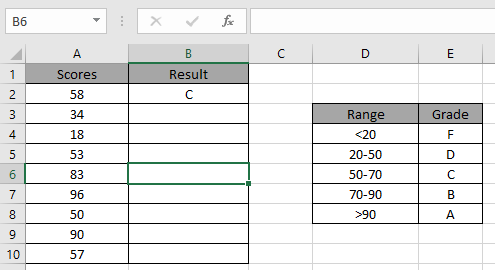
Áp dụng công thức trong các ô khác bằng CTRL + D.
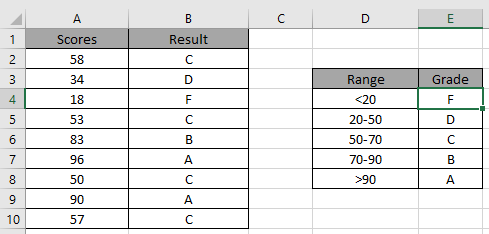
Như bạn có thể thấy, thật dễ dàng để có được Điểm có nhiều điều kiện.
Hy vọng bạn đã hiểu cách sử dụng hàm IFS trong Excel. Khám phá thêm các bài viết về logic_test Excel tại đây. Vui lòng nêu thắc mắc của bạn trong khung bình luận bên dưới.
Bài viết liên quan:
liên kết: / logic-công thức-nếu-hàm-với-ký tự đại diện [Hàm IF với ký tự đại diện]